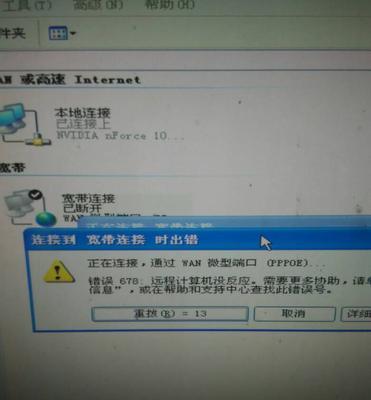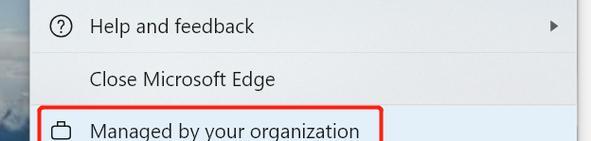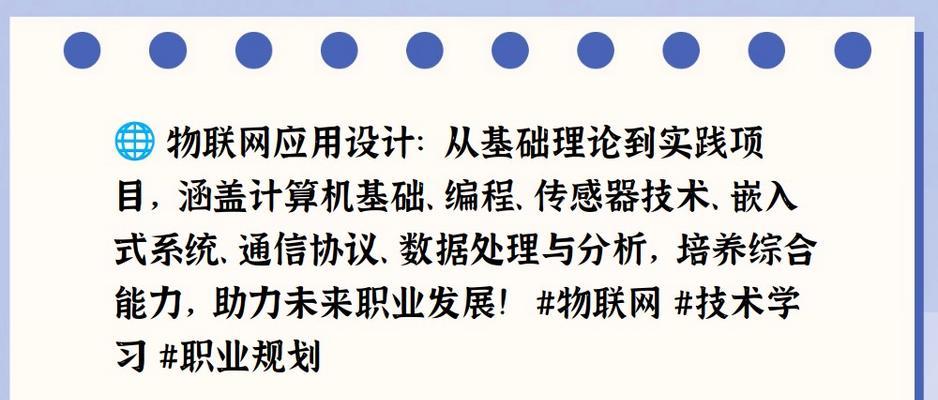联想笔记本Y470作为一款性能强大的笔记本电脑,随着使用时间的增长,系统可能会变得越来越慢,出现各种问题。这时候,重装系统是一个很好的解决办法。本文将详细介绍如何重装系统,让你的联想笔记本Y470恢复到出厂设置状态。
一、备份重要数据
将所有个人数据备份至外部存储设备,如U盘或移动硬盘。这包括文档、照片、音乐和视频等。
二、获取系统安装介质
1.在联想官网上下载对应型号的系统安装镜像文件。
2.或者使用原装的系统安装光盘。
三、插入安装介质并重启电脑
将系统安装光盘插入光驱,或使用制作好的U盘安装介质。然后重启联想笔记本Y470。
四、进入BIOS设置
按下电脑启动时显示的指定按键(一般是F2、F12或Delete键)进入BIOS设置。
五、设置启动项为安装介质
在BIOS设置界面,找到“Boot”或“启动”选项,并将启动项顺序调整为首先从光驱或U盘启动。
六、保存并退出BIOS设置
将启动项顺序调整好后,保存设置并退出BIOS。
七、开始系统安装
重启电脑后,系统安装程序会自动加载。按照提示完成系统安装的相关设置。
八、选择安装方式
选择自定义安装方式,然后选择要安装的磁盘分区。如果想要清空硬盘并重新分区,选择“高级”选项。
九、格式化磁盘分区
对选中的磁盘分区进行格式化。注意:这将清空该分区上的所有数据,请确保已经备份重要数据。
十、开始安装系统
点击“下一步”按钮后,系统安装程序将开始进行文件拷贝和系统组件的安装。
十一、系统初始化设置
在系统安装完成后,根据提示进行初始化设置,包括时区、语言和个人账户等。
十二、更新系统驱动程序
打开设备管理器,检查是否有硬件设备需要更新驱动程序。如果有,下载并安装最新的驱动程序。
十三、恢复个人数据
将之前备份的个人数据复制到新系统中的对应位置。
十四、安装常用软件
根据个人需求,安装常用的软件程序,如浏览器、办公软件和媒体播放器等。
十五、系统优化和保护
安装杀毒软件、系统优化工具等,进行系统优化和保护,以提升系统性能和安全性。
通过本文的步骤,你可以轻松地重装联想笔记本Y470的系统,让它恢复到出厂设置状态。记得备份重要数据,并根据个人需求进行相关设置和安装,使笔记本电脑能够正常运行并提供最佳性能。